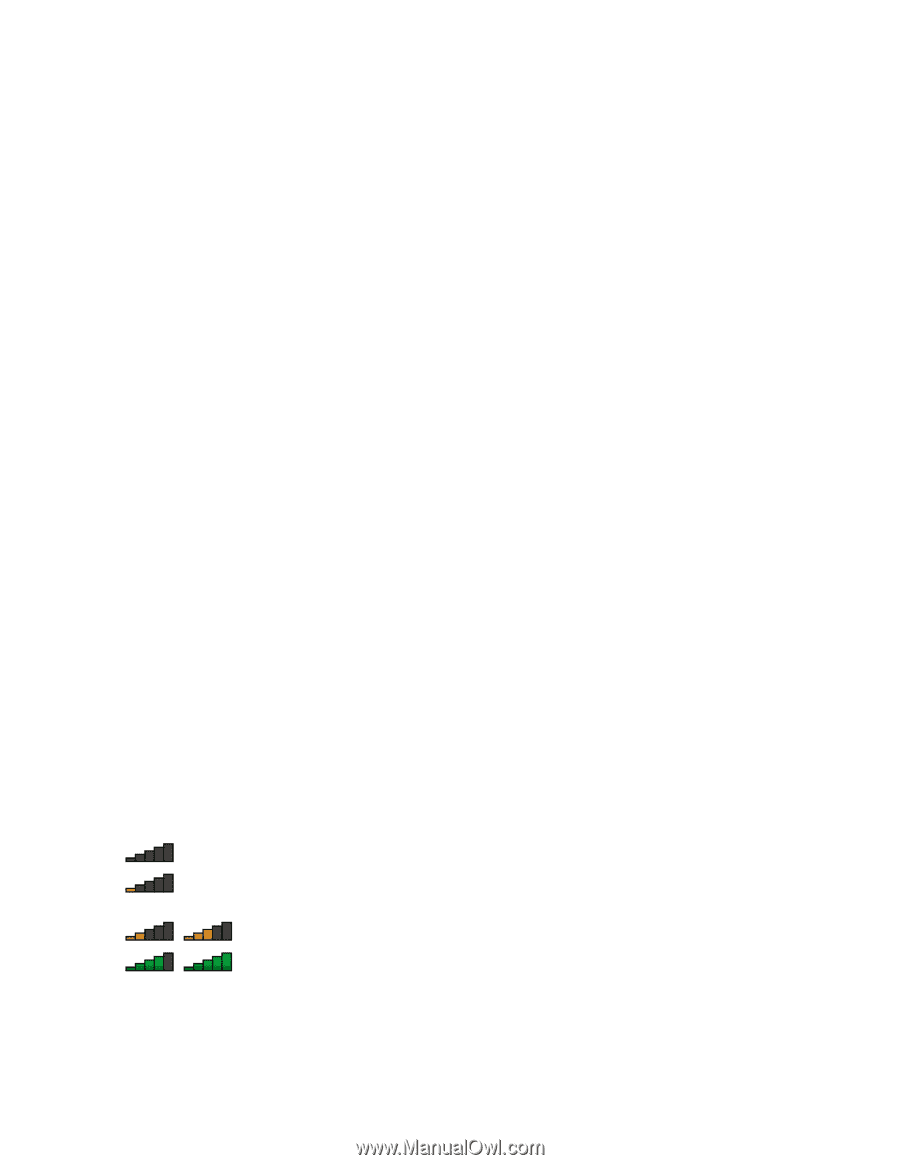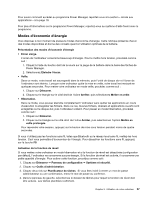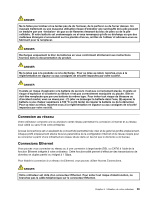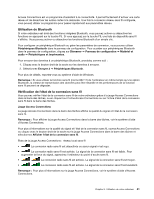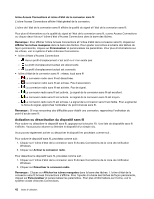Lenovo ThinkPad Edge E425 (French) User Guide - Page 61
Utilisation de Bluetooth, Vérification de l'état de la connexion sans fil
 |
View all Lenovo ThinkPad Edge E425 manuals
Add to My Manuals
Save this manual to your list of manuals |
Page 61 highlights
Access Connections est un programme d'assistant à la connectivité. Il permet facilement d'activer une carte réseau et de désactiver les autres cartes à la demande. Une fois la connexion réseau sans fil configurée, vous pouvez utiliser ce programme pour passer rapidement aux paramètres réseau. Utilisation de Bluetooth Si votre ordinateur est doté des fonctions intégrées Bluetooth, vous pouvez activer ou désactiver les fonctions en appuyant sur la touche F9. Si vous appuyez sur la touche F9, une liste de dispositifs sans fil s'affiche. Vous pouvez activer ou désactiver les fonctions Bluetooth d'un simple clic. Pour configurer un périphérique Bluetooth ou gérer les paramètres de connexion, vous pouvez utiliser Périphériques Bluetooth dans le panneau de configuration. Pour accéder aux périphériques Bluetooth dans le panneau de configuration, cliquez sur Démarrer ➙ Panneau de configuration ➙ Matériel et audio ➙ Périphériques et imprimantes. Pour envoyer des données à un périphérique Bluetooth, procédez comme suit : 1. Cliquez avec le bouton droit de la souris sur les données à envoyer. 2. Sélectionnez Envoyer à ➙ Périphériques Bluetooth. Pour plus de détails, reportez-vous au système d'aide de Windows. Remarque : Si vous utilisez la fonction sans fil (norme 802.11) de l'ordinateur en même temps qu'une option Bluetooth, la vitesse de transmission des données peut être retardée et les performances de la fonction sans fil peuvent se dégrader. Vérification de l'état de la connexion sans fil Vous pouvez vérifier l'état de la connexion sans fil de votre ordinateur grâce à la jauge Access Connections dans la barre des tâches, ou en cliquant sur l'icône Access Connections ou sur l'icône d'état de la connexion sans fil dans la barre des tâches. Jauge Access Connections La jauge Access Connections dans la barre des tâches affiche la qualité du signal et l'état de la connexion sans fil. Remarque : Pour afficher la jauge Access Connections dans la barre des tâches, voir le système d'aide d'Access Connections. Pour plus d'informations sur la qualité du signal et l'état de la connexion sans fil, ouvrez Access Connections ou cliquez avec le bouton droit de la souris sur la jauge Access Connections dans la barre des tâches et sélectionnez Afficher l'état de la connexion sans fil. Etats de la jauge Access Connections : réseau local sans fil • La connexion radio sans fil est désactivée ou aucun signal n'est reçu. • La connexion radio sans fil est activée. Le signal de la connexion sans fil est faible. Pour augmenter la force du signal, approchez l'ordinateur du point d'accès sans fil. • La connexion radio sans fil est activée. Le signal de la connexion sans fil est moyen. • La connexion radio sans fil est activée. Le signal de la connexion sans fil est excellent. Remarque : Pour plus d'informations sur la jauge Access Connections, voir le système d'aide d'Access Connections. Chapitre 2. Utilisation de votre ordinateur 41